Những mẹo thiết lập mạng Wi-Fi hữu ích
Nếu bạn chuẩn bị lắp đặt một router không dây trong văn phòng hay gia đình, hãy tham khảo các mẹo trong bài để có thể tiết kiệm được chi phí cũng như thời gian. Sự tự do của kết nối Wi-Fi không phải lúc này cũng đi kèm với sự dễ dàng, tuy nhiên các mẹo trong bài này sẽ giúp bạn có được những kinh nghiệm thiết thực nhất.
1. So sánh và mua trực tuyến
Đối với các linh kiện máy tính và các thiết bị số, việc mua bán trực tuyến luôn là một cách làm thiết thực hơn so với việc mua tại các cửa hàng bán lẻ đâu đó.
Trên thế giới có rất nhiều trang bán hàng trực tuyến, và cách thức bán hàng này cũng đang được phổ biến dần tại Việt Nam chúng ta. Bạn có thể sử dụng Google để kiểm tra giá thành và chất lượng các sản phẩm trước khi quyết định nên mua ở đâu.
2. Kiểm tra adapter đang tồn tại
Trước khi tiếp cận một cửa hàng bán máy tính, cần phải làm một kiểm kê về thiết bị kết nối mạng mà bạn đã có. Kiểm tra mỗi một máy tính xem chúng có adapter chạy dây hoặc không dây hay không.
Bạn có thể tìm các adapter chạy dây Ethernet bằng cách tìm kiếm những giắc cắm giống như giắc cắm dây điện thoại, có thể trong một khe PCI (hoặc PCI-Express) hoặc đã được tích hợp vào máy tính.
Card không dây thường nằm trong một khe PCI và có một anten thò ra phía sau. Mỗi một máy tính mà bạn muốn trên network/Internet cần phải có một trong các adapter mạng này.
3. Cân nhắc việc chạy dây một số máy tính
Nhớ rằng, dù bạn thiết lập một mạng Wi-Fi nhưng một số máy tính vẫn cần được chạy dây để kết nối với mạng. Các router không dây thường có một switch 4 cổng, đây là bốn cổng bạn có thể kết nối với các máy tính và các thiết bị mạng khác.
Do hầu hết các máy tính luôn có một adapter Ethernet nên bạn có thể tiết kiệm được chút ít bằng cách đi một tuyến dây cho các máy tính đã chọn thay vì phải mua một card Wi-Fi.
Việc chạy dây cũng có những ưu điểm về tốc độ. Dữ liệu có thể truyền tải sẽ nhanh hơn thông qua kết nối cáp so với sóng vô tuyến.
Cho ví dụ, Ethernet chạy ở tốc độ 100Mbps trên các router giá thành thấp và 1.000Mbps (Gigabit) trên các model đắt tiền hơn so sánh với tốc độ trung bình 25Mbps đối với wireless G hay khoảng 100Mbps cho Draft N.
Chính vì vậy, nếu bạn có kế hoạch truyền tải các file lớn giữa các máy tính, chơi game, xem phim, khi đó bạn nên cân nhắc đến việc chạy dây các máy tính đó.
4. Sử dụng mã hóa WPA2
Nếu ai đó câu trộm Wi-Fi của bạn, điều này có thể làm giảm tốc độ kết nối và thông tin cá nhân của bạn bị rò rỉ. Thậm chí khi bạn thiết lập mật khẩu, hacker vẫn có thể tìm cách xâm nhập vào mạng của bạn.
Do đó, bạn nên sử dụng mã hóa, tốt nhất là WPA2. Cách thức mã hóa này sẽ mã hóa dữ liệu của bạn khi truyền tải trong không khí, đến và đi khỏi các máy tính của bạn và router không dây.
Bằng cách này, những kẻ xấu không thể giả mạo để phát hiện ra site gì mà bạn đang ghé thăm và xem các thông tin chi tiết về đăng nhập cũng như nội dung từ các dịch vụ không được bảo mật, ví dụ như các kết nối FTP và POP3 email.
Video đang HOT
Thêm vào đó nó cũng bảo vệ mạng của bạn; chỉ những người có khóa mới có thể kết nối với mạng của bạn. Còn lại những người khác sẽ không thể kết nối và truy cập các file mà bạn chia sẻ – hoặc sử dụng kết nối Internet của bạn cho các mục đích không hợp lệ.
5. Lưu khóa mã hóa và mật khẩu
Bạn phải biết khóa để kết nối không dây với mạng nếu nó được mã hóa. Windows sẽ lưu khóa mạng để bạn không phải nhập nó mỗi lần kết nối với mạng của mình.
Mặc dù vậy, bạn vẫn cần khóa khi thiết lập một máy tính mới hoặc khi cho phép bạn bè hoặc thành viên gia đình truy cập vào mạng bằng laptop của họ.
Bạn có thể ghi ra khóa trên một mẩu giấy nhỏ và dán nó ở bên dưới router để dễ nhớ và dễ tìm.
Bạn có thể lưu khóa trong một file văn bản trong thư mục My Documents của mỗi máy tính. Để nếu nó là một khóa dài, bạn chỉ phải copy và paste nó khi cần trên các máy tính. Windows, cho ví dụ, đôi khi sẽ nhắc nhở lại bạn về khóa. (Bạn có thể cất nó trong ổ USB để nạp vào các máy tính khác).
6. Sử dụng tên mạng khó nhận dạng (SSID)
Cách tốt nhất để sử dụng tên mạng mà không tiết lộ bạn, chẳng hạn như địa chỉ hoặc tên của bạn. Cách làm này sẽ làm cho một hacker Wi-Fi khó có thể tìm thấy chính xác nơi tín hiệu được phát.
Mặc dù mạng của bạn sẽ hiển thị trong danh sách các mạng nhưng những hacker này vẫn phải ở gần router hơn để có thể kết nối với mạng của bạn.
7. Định vị router ở vị trí trung tâm
Bạn nên nghĩ về nơi đặt router không dây. Để có tín hiệu mạnh nhất, hiệu suất tối ưu và vùng phủ sóng rộng nhất, hãy đặt router ở vị trí trung tâm của ngôi nhà, cách xa tường và các vật cản khác. Tránh để router trong tủ hoặc nơi kín.
Chọn vị trí đặt router để tăng sóng Wifi
8. Kiểm tra các mạng lân cận
Nếu các mạng không dây lân cận sử dụng cùng hoặc một kênh xuyên gây nhiễu đối với mạng của bạn, khi đó bạn có thể thấy mạng của mình có hiệu suất thấp hay các vấn đề về kết nối. Chính vì vậy, cách tốt nhất là bạn nên kiểm tra các kênh bằng việc quét sóng vô tuyến.
Windows không thông báo cho bạn các thông tin chi tiết về kênh, tuy nhiên nếu adapter không dây của bạn có một tiện ích cấu hình, nó hoàn toàn có thể cho bạn biết các thông tin đó. Bằng không bạn phải download NetStumbler, đây là ứng dụng sẽ làm việc với hầu hết các card không dây, đơn giản trong cài đặt lẫn sử dụng.
Mỗi một mạng Wi-Fi hoặc một điểm truy cập chồng lấn trong phạm vi phủ sóng cần phải được thiết lập sang một kênh khác.
9. Rút ngắn khoảng cách giữa router và thiết bị không dây
Để các thiết bị như laptop, smartphone hoặc máy in không dây cách quá xa router cũng làm giảm hiệu suất. Nếu nhà bạn khá rộng, tín hiệu không dây của router không thể đến được tất cả các ngóc ngách trong ngôi nhà, do đó bạn nên sử dụng thiết bị kích sóng không dây để khuếch đại tín hiệu không dây, tăng tốc độ, mở rộng phạm vi phủ sóng đến các khu vực xa nhất.
10. Nâng cấp lên các công nghệ Wi-Fi mới nhất
Với sự gia tăng của các thiết bị không dây trong nhà, các hoạt động băng thông lớn như stream video có thể làm giảm tốc độ mạng. Nếu bạn đang gặp phải vấn đề này và router của bạn đang chạy trên Wireless A, B, G hoặc N, hãy cân nhắc nâng cấp lên Wireless AC. Nó có thể tạo ra một tác động rất lớn trong hiệu suất mạng không dây tổng thể.
11. Nâng cấp modem hoặc gói dịch vụ Internet
Modem của bạn có thể do nhà cung cấp dịch vụ Internet cấp cho khi sử dụng gói mạng của họ. Nếu đã sử dụng modem đó trong một thời gian dài, bạn nên xem xét nâng cấp nó. Ngoài ra bạn cũng nên nâng cấp gói dịch vụ nếu thường xuyên chơi game, stream video hoặc âm thành. Tốc độ của router chỉ tốt khi sở hữu modem hiện đại và gói dịch vụ tốt.
12. Giảm nhiễu tín hiệu không dây
Các mạng không dây lân cận, smartphone, lò vi sóng và thiết bị theo dõi trẻ em có thể làm rối loạn tín hiệu và khiến mức độ phủ sóng giảm. Bạn có thể chuyển router ra xa các thiết bị này để xem vấn đề có được khắc phục không hoặc thay đổi kênh và SSID trên router.
13. Sử dụng ứng dụng chia sẻ băng thông riêng biệt
Stream video và chơi game có thể tiêu tốn hàng tấn băng thông, làm tốc độ mạng không dây chậm lại. Hãy sử dụng công cụ như Media Prioritization trên Linksys Smart Wi-Fi để ưu tiên các ứng dụng cần thiết nhất của bạn
14. Tối ưu hóa cài đặt router và adapter
Tốt nhất là bạn nên ghép nối router Wireless N với adapter Wireless N, router Wireless AC với adapter Wireless AC. Tuy nhiên hầu hết các gia đình đều có các thiết bị thiết bị G, N, AC kết nối trong mạng. Trong trường hợp này bạn nên thiết lập chế độ mạng không dây của router thành Mixed. Nếu có router băng tần kép, đơn giản bạn chỉ cần đặt thiết bị cũ trên băng tần 2.4GHz và công nghệ mới trên bằng tần 5GHz.
15. Nâng cấp firmware
Đôi khi firmware lỗi thời có thể gây ra hiệu suất kém hoặc giảm tín hiệu không dây. Ngoài ra, các nhà sản xuất thiết bị có thể gửi các bản cập nhật không dây qua các bản cập nhật firmware/phần mềm. Nâng cấp firmware dễ dàng như cập nhật phần mềm trên điện thoại thông minh, tham khảo bài viết Làm sao để nâng cấp Firmware cho Wireless Router?
16. Thiết lập router tự động khởi động lại
Bạn có phải thường xuyên rút phích cắm hoặc khởi động lại router để giải quyết các vấn đề về tốc độ và mất tín hiệu? Nếu có hãy đặt thiết lập để router tự động khởi động lại ngày một lần, tuần hoặc tháng một lần.
Theo QTM
Mạng Wi-Fi toàn cầu đã bị hack
Giao thức WPA2 mà phần lớn các kết nối Wi-Fi sử dụng đã bị hacker phá vỡ.
Theo Theguardian, chuyên gia về an ninh tại trường đại học KU Leuven (Bỉ) đã phát hiện lỗ hổng của giao thức bảo mật WPA2 đang được sử dụng để bảo vệ phần lớn các kết nối Wi-Fi đã bị tin tặc phá vỡ. Điều này đồng nghĩa kẻ xấu có thể tấn công và ăn cắp thông tin qua mạng Internet không dây. Các nhà nghiên cứu đã đặt tên cho kỹ thuật tấn công này Krack (viết tắt của Key Reinstallation AttaCK).
"Hacker có thể sử dụng kỹ thuật tấn công mới để đọc thông tin mà trước đây được cho là mã hóa an toàn", chuyên gia Vanhoef cho hay. "Chúng có thể ăn cắp thông tin nhạy cảm như số thẻ tín dụng, mật khẩu, tin nhắn trò chuyện, email, ảnh..."
Người này nhấn mạnh: "Krack có thể phá huỷ các mạng Wi-Fi được bảo vệ hiện đại. Tùy thuộc vào cấu hình mạng, kẻ tấn công có thể thêm vào mạng Wi-Fi đó một số ransomware hoặc phần mềm độc hại". Ông nói "bất kỳ dữ liệu hoặc thông tin nào truyền qua Wi-Fi hiện đều có thể được giải mã, thậm chí cả nội dung một trang web".
Hiện tại, Windows, Linus, iOS đều bị ảnh hưởng, các thiết bị thu phát sóng Wi-Fi, điện thoại di động, laptop hay smartwatch cũng không còn an toàn. Wi-Fi tại gia và ngay cả các công ty cũng không có thể bị "dòm ngó".
Trung tâm an ninh mạng quốc gia của Anh cho biết để tấn công được lỗ hổng bảo mật này bằng phương pháp Krack, hacker phải ở gần mục tiêu. Tuy nhiên, lỗ hổng trên không cho phép chúng khai thác các trang web được bảo mật, như dịch vụ ngân hàng và mua sắm trực tuyến.
Trung tâm ứng cứu khẩn cấp máy tính của Mỹ (Cert) cảnh báo: "Tin tặc sau khi khai thác lỗ hổng Krack sẽ giải mã, phát lại gói tin, chiếm quyền kiểm soát kết nối TCP, chèn nội dung Http..."
Hiện tại, các trang web được bảo mật như dịch vụ ngân hàng vẫn đang được đảm bảo, mạng riêng ảo (VPN) và giao thức SSH chưa bị động tới. Kết nối tới các trang web không hỗ trợ Https (hay đơn giản không hiển thị biểu tượng ổ khoá trên thanh địa chỉ) sẽ không an toàn. Tương tự vậy, Internet gia đình cũng bị coi là không an toàn.
Ở Việt Nam, với hơn 45% điểm truy cập Wi-Fi tại Hà Nội và TP HCM không sử dụng mật khẩu cũng như bất kỳ giao thức bảo mật nào cho router (theo Avast Software), nguy cơ mất an toàn là rất lớn. Sự cố bảo mật này càng nghiêm trọng hơn khi kết hợp với thói quen sử dụng thiết bị cầm tay làm việc tại các địa điểm công cộng hay thói quen sử dụng Wi-Fi "chùa".
Cục An toàn thông tin Việt Nam hôm nay đã đưa ra cảnh báo nguy cơ mất an toàn thông tin trên các thiết bị sử dụng mạng Wi-Fi. Theo đó, người dùng cần thường xuyên theo dõi và cập nhật các bản "vá" trên các thiết bị cầm tay, các thiết bị di dộng, trình điều khiển card mạng không dây của máy tính và các thiết bị phát sóng Wi-Fi.
Người dùng cần cẩn trọng khi sử dụng các mạng không dây, đặc biệt là các mạng không dây công cộng, chỉ truy cập các trang web sử dụng giao thức bảo mật Https và thận trọng khi nhập thông tin các tài khoản cá nhân, hay các thông tin nhạy cảm khác trên các trang web.
Tiếp tục duy trì giao thức mã hóa WPA/WPA2 cho các thiết bị phát sóng không dây sử dụng tại gia đình kết hợp với mật mã ở mức độ khó cao, bởi đây vẫn là giao thức mã hóa an toàn nhất hiện nay ngăn chặn được các hình thức tấn công giải mã khác.
Bảo Nam
Theo VNE
Google và Apple vá lỗ hổng Wi-Fi ảnh hưởng 1 tỉ điện thoại  Google và Apple đã cung cấp các bản vá lỗi mới nhất cho hệ điều hành Android và iOS, để ngăn chặn các cuộc tấn công từ một lỗ hổng bảo mật của chip Wi-Fi. Người dùng iOS và Android sau khi cập nhật có thể yên tâm về lỗ hổng bảo mật trên chip Wi-Fi. ẢNH: REUTERS Theo Phone Arena, tại sự...
Google và Apple đã cung cấp các bản vá lỗi mới nhất cho hệ điều hành Android và iOS, để ngăn chặn các cuộc tấn công từ một lỗ hổng bảo mật của chip Wi-Fi. Người dùng iOS và Android sau khi cập nhật có thể yên tâm về lỗ hổng bảo mật trên chip Wi-Fi. ẢNH: REUTERS Theo Phone Arena, tại sự...
 "Lụt Từ Ngã Tư Đường Phố" lần đầu được cover sau 16 năm, "Táo Thoát nước" Tự Long sốc vì 1 chi tiết được giữ nguyên02:01
"Lụt Từ Ngã Tư Đường Phố" lần đầu được cover sau 16 năm, "Táo Thoát nước" Tự Long sốc vì 1 chi tiết được giữ nguyên02:01 Bất bình khi xem clip ghi cảnh cụ bà bị 2 phụ nữ đánh, người vào can còn bị ngăn lại00:38
Bất bình khi xem clip ghi cảnh cụ bà bị 2 phụ nữ đánh, người vào can còn bị ngăn lại00:38 Điếng người trước cảnh tượng bóng trắng di chuyển trong salon tóc lúc 12h đêm02:08
Điếng người trước cảnh tượng bóng trắng di chuyển trong salon tóc lúc 12h đêm02:08 Vụ dụ dỗ người dân tu tập mê tín: Một bị hại phải bán 3 căn nhà ở Hà Nội01:02
Vụ dụ dỗ người dân tu tập mê tín: Một bị hại phải bán 3 căn nhà ở Hà Nội01:02 Căng: Sao nam Vbiz quỳ gối xin lỗi Trấn Thành, nguyên nhân vì 1 câu "vạ miệng" trên sóng truyền hình02:42
Căng: Sao nam Vbiz quỳ gối xin lỗi Trấn Thành, nguyên nhân vì 1 câu "vạ miệng" trên sóng truyền hình02:42 Thực hư tin Campuchia điều binh sĩ tới biên giới với Thái Lan sau vụ đối đầu08:43
Thực hư tin Campuchia điều binh sĩ tới biên giới với Thái Lan sau vụ đối đầu08:43 Tiktoker qua Singapore thăm mẹ con bé Bắp, khẳng định 1 điều khi thấy "bánh tráng nhúng nước cuốn cải ăn qua ngày"01:04
Tiktoker qua Singapore thăm mẹ con bé Bắp, khẳng định 1 điều khi thấy "bánh tráng nhúng nước cuốn cải ăn qua ngày"01:04 Đôi Vbiz "phim giả tình thật" đang sống chung nhà, bí mật bại lộ bởi 1 tíc tắc diễn ra trên sóng livestream00:46
Đôi Vbiz "phim giả tình thật" đang sống chung nhà, bí mật bại lộ bởi 1 tíc tắc diễn ra trên sóng livestream00:46 Clip em bé vùng cao ngủ quên trước cửa lớp "đốn tim" dân mạng01:33
Clip em bé vùng cao ngủ quên trước cửa lớp "đốn tim" dân mạng01:33 Tiếng khóc nghẹn của nữ sinh tố cáo chủ trọ hành hung vì tiền đặt cọc ở Hà Nội00:27
Tiếng khóc nghẹn của nữ sinh tố cáo chủ trọ hành hung vì tiền đặt cọc ở Hà Nội00:27 Người đàn ông túm tóc, đạp túi bụi vào mặt nữ nhân viên bán thuốc: Clip diễn biến đầy phẫn nộ02:06
Người đàn ông túm tóc, đạp túi bụi vào mặt nữ nhân viên bán thuốc: Clip diễn biến đầy phẫn nộ02:06Tin đang nóng
Tin mới nhất

Nâng cao và biến đổi hình ảnh của bạn bằng trình chỉnh sửa video trực tuyến CapCut

Cách đăng Facebook để có nhiều lượt thích và chia sẻ

Thêm nhiều bang của Mỹ cấm TikTok

Microsoft cấm khai thác tiền điện tử trên các dịch vụ đám mây để bảo vệ khách hàng

Facebook trấn áp hàng loạt công ty phần mềm gián điệp

Meta đối mặt cáo buộc vi phạm các quy tắc chống độc quyền với mức phạt 11,8 tỷ đô

Không cần thăm dò, Musk nên sớm từ chức CEO Twitter

Đại lý Việt nhập iPhone 14 kiểu 'bia kèm lạc'

Khai trương hệ thống vé điện tử và dịch vụ trải nghiệm thực tế ảo XR tại Quần thể Di tích Cố đô Huế

'Dở khóc dở cười' với tính năng trợ giúp người bị tai nạn ôtô của Apple

Xiaomi sa thải hàng nghìn nhân sự

Apple sẽ bắt đầu sản xuất MacBook tại Việt Nam vào giữa năm 2023
Có thể bạn quan tâm

Tử vi 12 con giáp 27/2: Sửu, Hợi gặp quý nhân, Mùi tình cảm thăng hoa rực rỡ
Trắc nghiệm
10:57:25 27/02/2025
Khởi tố ông Trần Minh Bảo vì bôi nhọ danh dự thẩm phán
Pháp luật
10:56:11 27/02/2025
Lùm xùm của các thành viên có ảnh hưởng đến sự tái hợp của BLACKPINK
Nhạc quốc tế
10:32:16 27/02/2025
Chào hè thật phong cách với chân váy dài cuốn hút
Thời trang
10:19:46 27/02/2025
HOT: Hyuna bất ngờ khoe ảnh bụng bầu, công khai có em bé
Sao châu á
10:04:03 27/02/2025
Cách chọn tẩy trang phù hợp và hiệu quả với từng loại da
Làm đẹp
10:02:53 27/02/2025
Bức ảnh chụp bóng lưng của 4 nữ sinh hot rần rần, netizen xem xong cảm thán: "Đoán được phần nào tương lai của họ rồi"
Netizen
10:02:43 27/02/2025
Phim của Lee Min Ho thất bại vì không thể kết nối với người xem
Hậu trường phim
09:52:52 27/02/2025
5 mâm cơm mùa xuân ngon hết ý từ mẹ đảm Hà thành, món nào cũng thơm nức, đủ đầy dinh dưỡng
Ẩm thực
09:50:18 27/02/2025
Lý do không nên đặt nhà vệ sinh trong phòng ngủ và cách bố trí nhà vệ sinh đúng phong thủy
Sáng tạo
09:21:00 27/02/2025
 Máy đào Bitcoin chuyên dụng được trang bị tản nhiệt nước, tiết kiệm điện và giảm tiếng ồn
Máy đào Bitcoin chuyên dụng được trang bị tản nhiệt nước, tiết kiệm điện và giảm tiếng ồn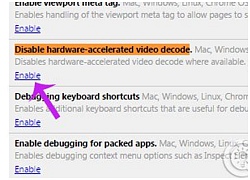 Làm sao khi YouTube bị lỗi màn hình đen trên trình duyệt?
Làm sao khi YouTube bị lỗi màn hình đen trên trình duyệt?




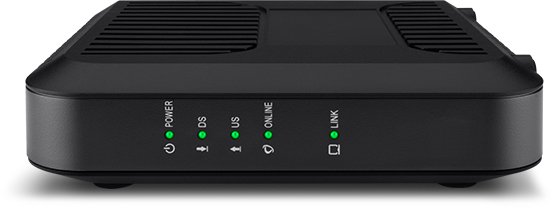


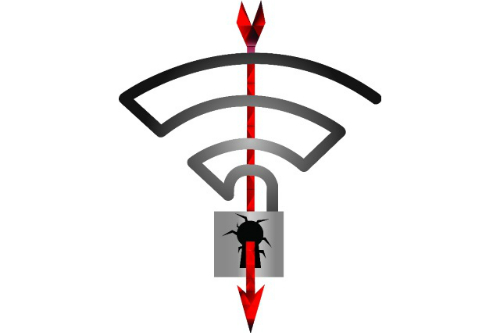

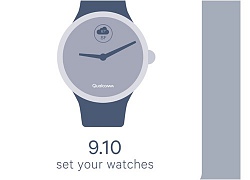 Đồng hồ Wear OS sắp có chip Snapdragon mới mạnh hơn
Đồng hồ Wear OS sắp có chip Snapdragon mới mạnh hơn Bose QC35 II chính thức hỗ trợ Amazon Alexa
Bose QC35 II chính thức hỗ trợ Amazon Alexa Wi-Fi có tiêu chuẩn bảo mật mới WPA3
Wi-Fi có tiêu chuẩn bảo mật mới WPA3 Xiaomi ra bộ phát Wi-Fi thông minh thế hệ 4 cải thiện phần tản nhiệt
Xiaomi ra bộ phát Wi-Fi thông minh thế hệ 4 cải thiện phần tản nhiệt Samsung tung smartphone "khó vào mạng" cho học sinh và sinh viên
Samsung tung smartphone "khó vào mạng" cho học sinh và sinh viên Cách tăng tốc độ mạng Wi-Fi trên iPhone chạy iOS 11
Cách tăng tốc độ mạng Wi-Fi trên iPhone chạy iOS 11 Chàng trai khiếm khuyết chinh phục thành công mẹ đơn thân khiến Hồng Vân xúc động
Chàng trai khiếm khuyết chinh phục thành công mẹ đơn thân khiến Hồng Vân xúc động Sốc: Han Ga In suy sụp vì 3 lần sảy thai trong 1 năm
Sốc: Han Ga In suy sụp vì 3 lần sảy thai trong 1 năm Tình thế hiện tại của vợ chồng Công Vinh - Thuỷ Tiên
Tình thế hiện tại của vợ chồng Công Vinh - Thuỷ Tiên
 Hôn nhân của 2 nữ danh hài nổi tiếng đóng phim trăm tỷ 'Nhà gia tiên'
Hôn nhân của 2 nữ danh hài nổi tiếng đóng phim trăm tỷ 'Nhà gia tiên' Bố luôn bắt tôi ăn ít, giữ dáng để cố mà lấy chồng giàu mang tiền về nuôi bố mẹ và 2 em trai
Bố luôn bắt tôi ăn ít, giữ dáng để cố mà lấy chồng giàu mang tiền về nuôi bố mẹ và 2 em trai Bị nhà chồng tương lai ghét bỏ, tôi bàng hoàng biết lý do khi vô tình nghe cuộc nói chuyện giữa bố bạn trai với chị dâu
Bị nhà chồng tương lai ghét bỏ, tôi bàng hoàng biết lý do khi vô tình nghe cuộc nói chuyện giữa bố bạn trai với chị dâu Sốc: Mỹ nhân phim "Gossip Girl" qua đời tại nhà riêng ở tuổi 39
Sốc: Mỹ nhân phim "Gossip Girl" qua đời tại nhà riêng ở tuổi 39 Ảnh nét căng ăn hỏi thủ môn Văn Toản: Dàn xe rước dâu "khủng", đàng gái nhà to nhất phố gia thế không phải vừa
Ảnh nét căng ăn hỏi thủ môn Văn Toản: Dàn xe rước dâu "khủng", đàng gái nhà to nhất phố gia thế không phải vừa So sánh nhan sắc Lâm Tâm Như ở tuổi 49 mới hiểu thế nào là sự khác biệt của lão hoá nhân tạo và tự nhiên
So sánh nhan sắc Lâm Tâm Như ở tuổi 49 mới hiểu thế nào là sự khác biệt của lão hoá nhân tạo và tự nhiên Doanh nhân Mailisa lên tiếng vụ sao kê của mẹ bé Bắp: Đó là để nói với con nít!
Doanh nhân Mailisa lên tiếng vụ sao kê của mẹ bé Bắp: Đó là để nói với con nít! Thu Hoà - mẹ Bắp xuất hiện trên livestream, oà khóc khi quay con đang nằm trên giường bệnh
Thu Hoà - mẹ Bắp xuất hiện trên livestream, oà khóc khi quay con đang nằm trên giường bệnh Hot nhất hôm nay: Bạn gái Huỳnh Hiểu Minh sinh con gái, Angelababy lo sốt vó vì quyền thừa kế của quý tử thay đổi?
Hot nhất hôm nay: Bạn gái Huỳnh Hiểu Minh sinh con gái, Angelababy lo sốt vó vì quyền thừa kế của quý tử thay đổi? Sao nam "mất tích" khỏi Vbiz: Nghi chia tay đàn chị hơn 14 tuổi và gây xôn xao vì 1 tờ giấy nợ
Sao nam "mất tích" khỏi Vbiz: Nghi chia tay đàn chị hơn 14 tuổi và gây xôn xao vì 1 tờ giấy nợ Náo loạn MXH: Phạm Băng Băng bí mật kết hôn với ông trùm giàu bậc nhất Đông Nam Á để cứu vớt sự nghiệp?
Náo loạn MXH: Phạm Băng Băng bí mật kết hôn với ông trùm giàu bậc nhất Đông Nam Á để cứu vớt sự nghiệp? Đơn vị tổ chức quyên góp từ thiện Give.Asia thông báo dừng chiến dịch ủng hộ bé Bắp
Đơn vị tổ chức quyên góp từ thiện Give.Asia thông báo dừng chiến dịch ủng hộ bé Bắp Mẹ Bắp nói gì về thông tin "chuyển 2 tỷ đồng về quê cho ông bà ngoại trả nợ"?
Mẹ Bắp nói gì về thông tin "chuyển 2 tỷ đồng về quê cho ông bà ngoại trả nợ"? Vụ thi thể người phụ nữ cháy đen trong lô cao su ở Đồng Nai: Nghi do tự tử
Vụ thi thể người phụ nữ cháy đen trong lô cao su ở Đồng Nai: Nghi do tự tử